Trecerea de la un computer la altul, în timp ce deseorinecesar, poartă aceeași durere care vine din mutarea într-o casă nouă. Există atât de multe lucruri de mișcat și vă este teamă că veți putea pierde ceva în proces, ceva foarte important s-ar putea rupe sau puteți lăsa din greșeală ceva în urmă și nu vă dați seama timp de luni până când aveți nevoie. Odată cu lansarea Windows 10 și este o recepție foarte caldă, utilizatorii Windows au fost modernizați la noul sistem de operare în funcție. Mulți utilizează upgrade-ul și actualizarea gratuită prin Instrumentul de creare media pe care Microsoft l-a lansat. Acestea fiind spuse, există și mulți utilizatori care își vor moderniza laptopurile pur și simplu pentru că cei vechi sunt prea vechi și nu vor fi compatibili cu noul sistem de operare. Pentru a facilita tranziția, Microsoft s-a asociat cu LapLink pentru a vă oferi gratuit instrumentul Mover PC. Iată unde îl puteți obține și cum îl puteți utiliza pentru a transfera fișierele și setările de la un computer vechi la unul nou.
PC Mover de LapLink
Puteți descărca aplicația de aici
Pre-cerințe și limitări
- Trebuie să executați Windows XP sau versiuni superioare
- Puteți utiliza instrumentul pentru a vă deplasa la orice computer care rulează Windows XP sau versiuni superioare
- Adresa dvs. de e-mail va fi necesară în timpul instalării și în timpul procesului de transfer de fișiere
- Trebuie să aveți laptopuri / PC-uri vechi și noi la îndemână
- Atât PC-urile noi, cât și cele vechi trebuie conectate la aceeași rețea WiFi
- Puteți utiliza această aplicație gratuit în perioada 1 septembrie 2015 - 31 august 2016
Pasul 1: Instalați PC Mover atât pe computerul vechi, cât și pe cel nou.

Pasul 2: Să începem cu începutul; deschide aplicația pe computerul vechi. Este de remarcat aici că această aplicație va fi valabilă nu transferați aplicațiile pe noul computer. Dacă doriți să facă asta, va trebui să îl actualizați. Acest parteneriat cu Microsoft este limitat la transferul sigur de fișiere și setări. Pe computerul dvs. vechi, identificați că este cel vechi.
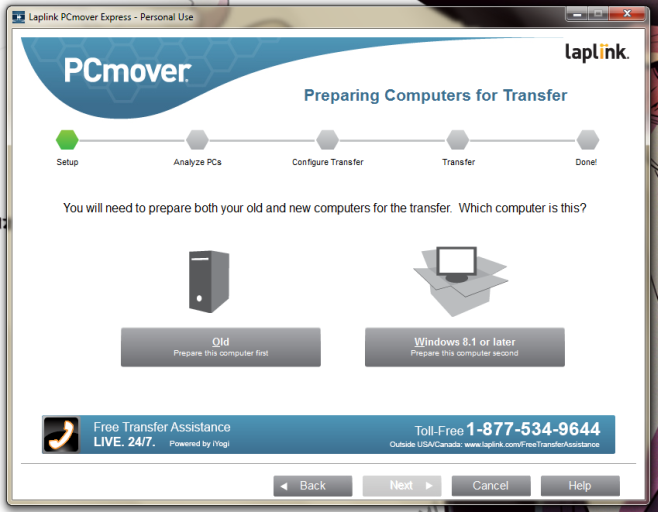
Pasul 3: Când vi se solicită să selectați metoda de transfer, alegeți rețea WiFi.
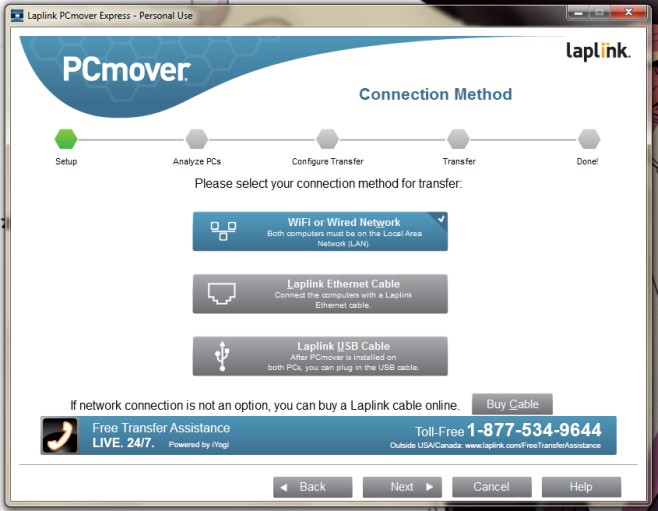
Pasul 4: Permiteți aplicației să analizeze fișierele. Acest lucru poate dura până la treizeci de minute.
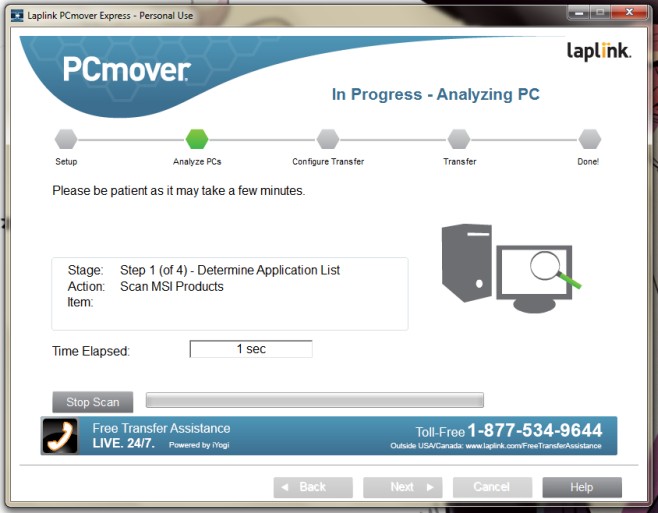
Pasul 5: Odată ce PC Mover a finalizat analizând fișierele, vă va cere să luați măsuri pe noul computer. Sperăm, ai instalat deja aplicația pe ea și ești pregătit pentru pasul următor.
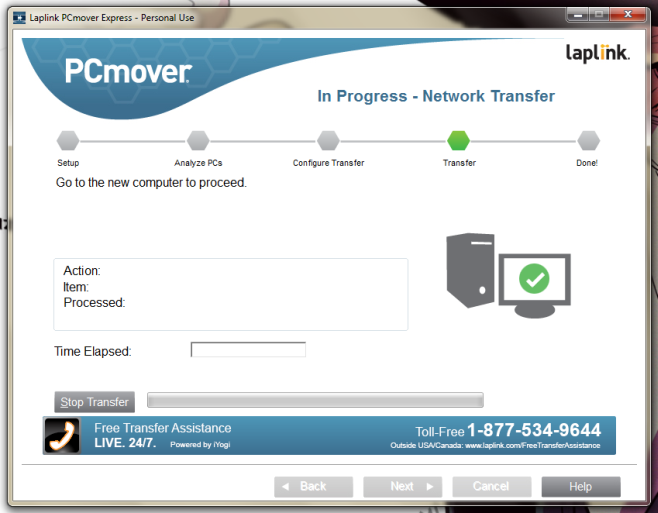
Pasul 6: Toți pașii din acest punct înainte vor fi făcuți pe noul PC. Deschide aplicația PC Mover pe noul PC și identifică-o ca fiind cea nouă.
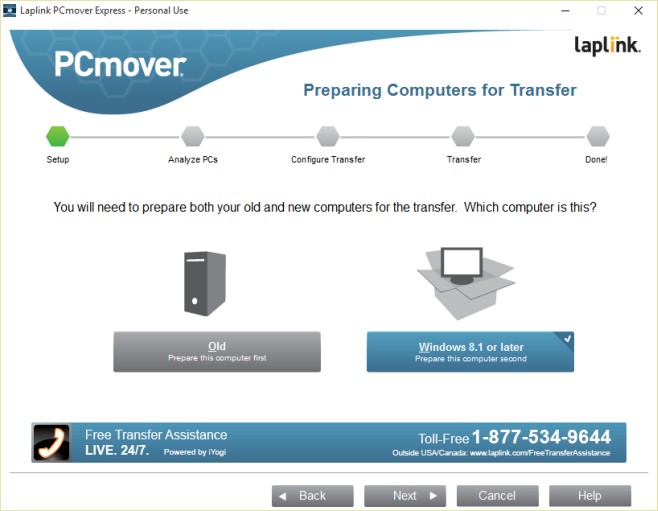
Pasul 7: Conectați-vă la aplicație folosind aceeași adresă de e-mail pe care ați folosit-o pe computerul vechi.
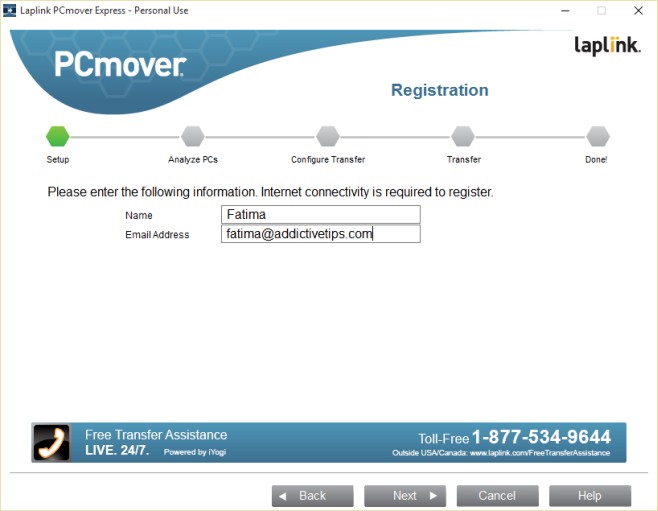
Pasul 8: Alegeți din nou WiFi ca metodă de transfer.
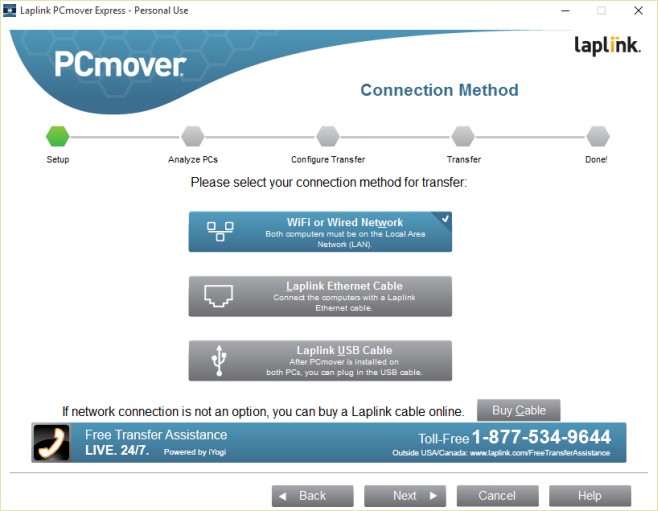
Pasul 9: Localizați-vă computerul vechi. Aplicația va putea face acest lucru automat, deoarece ambele computere rulează PC Mover și se află în aceeași rețea WiFi. Dacă aplicația nu reușește să identifice corect computerul vechi, utilizați butonul Parcurgere pentru a-l localiza manual.
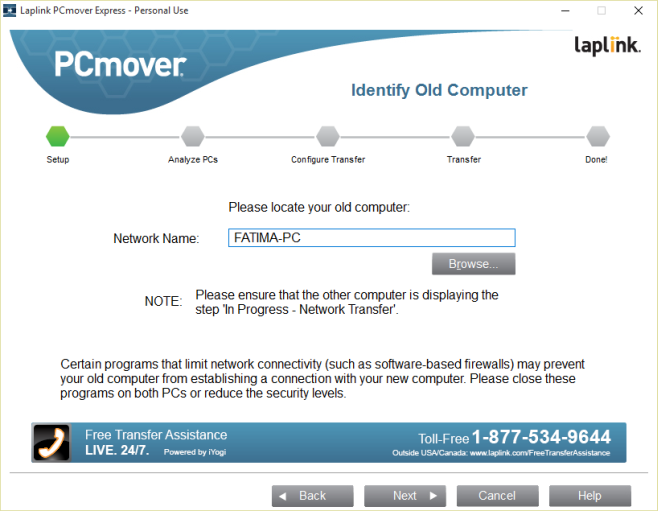
Pasul 10: Este necesară o analiză ceva mai mare.
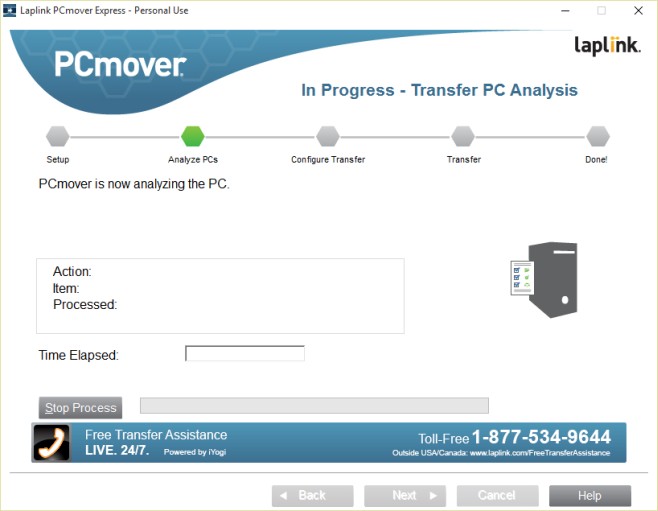
Pasul 11: Alegeți ce doriți să transferați de la OneDrive.
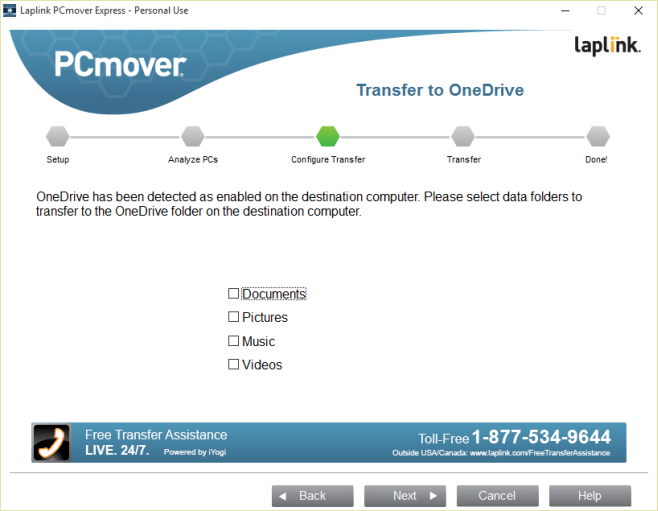
Pasul 12: Examinați ce este transferat. În mod implicit, PC Mover va muta fișierele de pe toate unitățile de pe computerul vechi pe unul nou. Le va muta pentru un singur utilizator care este conectat în prezent pe computerul vechi. Puteți selecta alte conturi de utilizator din butonul „Selectări cont utilizator”. Puteți vedea ce unități sunt transferate din butonul „Selectarea unității” și puteți exclude fișierele din unitățile întregi care sunt transferate pe noul PC din butoanele Filtre pentru foldere și Filtre pentru fișiere. Faceți clic pe Următorul când sunteți gata. Aplicația va analiza cât va dura transferul (am 9 ore).
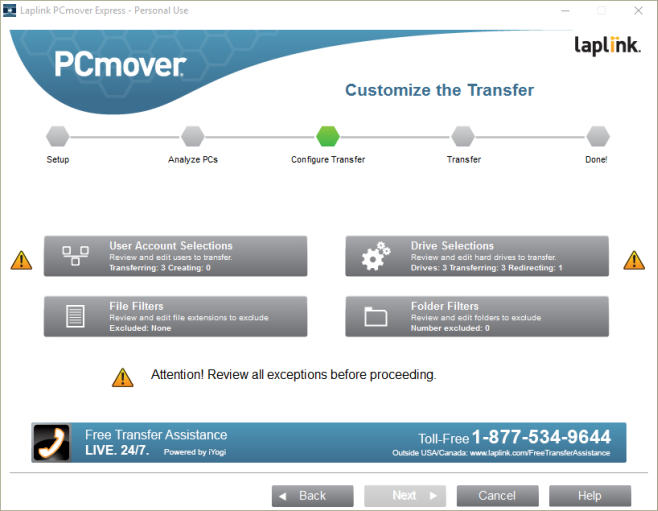
Pasul 13: Nu spuneți toate acestea dacă nu sunteți fan al Bing, One Drive și Office 365.
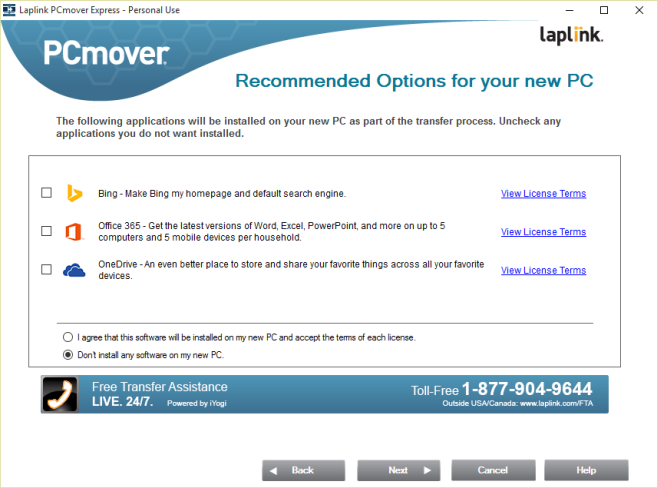
Pasul 14: Începeți transferul. Lasă computerele vechi și noi să funcționeze peste noapte și lasă aplicația să aibă grijă de restul.
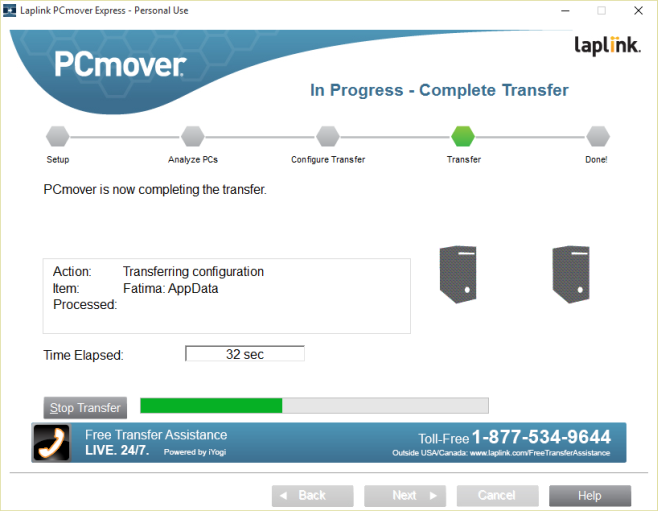
După nouă până la douăsprezece ore și ați terminat.













Comentarii